Jos aiot saada Google Wi-Fi -sovellusta, luulet todennäköisesti kuinka monta pistettä tarvitset. Lue tämä artikkeli, ja löydät vastauksen tähän kysymykseen.
Lisäksi yritämme antaa sinulle joitain erittäin tärkeitä tietoja Google Wi-Fi -pisteisiin.
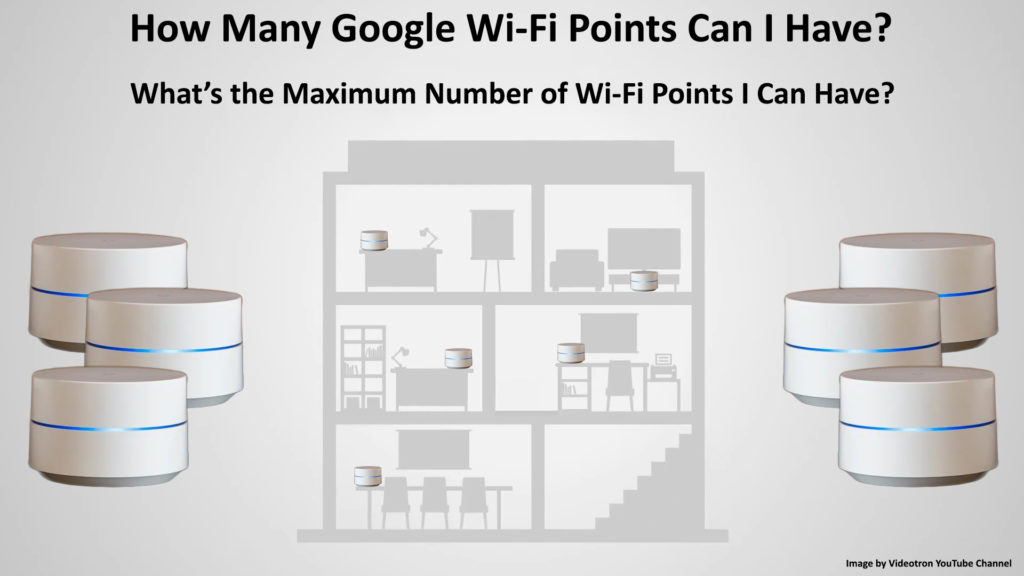
Perustiedot Google Wi-Fi: stä
- Google Wi-Fi on osa kotiverkkoa Wi-Fi-järjestelmää .
- Talossasi on sujuva, luotettava Wi-Fi-kattavuus Google Wi-Fi: n ansiosta, joka korvaa tavanomaisen reitittimen .
- Voit käyttää Google Wi-Fi: tä, tarvitset Internet-suunnitelman Internet-palveluntarjoajasi sekä modeemin yhteyden muodostamiseksi Internetiin. On myös välttämätöntä olla Google -tili sekä älypuhelin, jossa on esiasennettu Google Home -sovellus.
- Vain Google Nest Wi-Fi- , Google Wi-Fi- ja onHub-reitittimiä ja pisteitä voidaan käyttää Google Wi-Fi: n kanssa verkkoverkon valmistukseen (muut reitittimet ovat yhteensopimattomia Google Wi-Fi: n kanssa).
- Jotta voit varmistaa Wi-Fi: n parhaan mahdollisen suorituskyvyn koko talossa, voit lisätä useita Google Wi-Fi -pisteitä. Lisäämällä ne, sinulla on Wi-Fi-yhteys paikoissa, joissa ei ollut aikaisemmin Wi-Fi: tä.
- Ensisijainen kohta on kytkettävä modeemiin Ethernet -kaapelilla . Kaikki muut Wi-Fi-pisteet, jotka lisätään, yhdistävät langattomasti käyttämättä Ethernet-kaapelia (tietysti voit halutessasi ne, jos haluat ).
- Google Wi-Fi antaa sinulle vahvan signaalin koko talossa-kun liikut talon ympäri, Google Wi-Fi vaihtaa sinut automaattisesti lähinnä olevaan pisteeseen, mikä antaa sinulle erinomaisen Wi-Fi-signaalin aina.
Ensisijaisen Google Wi-Fi -pisteen määrittäminen (Google Wi-Fi -reititin)
Heres Kuinka asettaa ensimmäinen/ensisijainen Wi-Fi-piste:
- Avaa Google Home -sovellus iOS- tai Android -laitteessasi (jos sinulla ei ole vielä sovellusta, lataa se).
- Löydä täydellinen sijainti ensisijaiseen Wi-Fi-pisteeseen . Suosittelemme sen löytämistä jonnekin, missä se on näkyvissä ja jota huonekalut tai seinät eivät estä. TV -hylly olisi täydellinen paikka.
- Kytke Ethernet-kaapelin toinen pää Google Wi-Fi -laitteen WAN-porttiin.
- Kytke nyt kaapelin toinen pää modeemiin.
- Kytke virtalähde seinäpisteeseen.
- Kun olet yhdistänyt ensisijaisen Google Wi-Fi -pisteen pistorasiaan, odota noin puolitoista minuuttia. Sinisen valon pitäisi alkaa vilkkua. Tämä vilkkuminen tarkoittaa, että voit aloittaa asennuksen sovelluksen kautta.
- Avaa sovellus älypuhelimellasi.
- Valitse Lisää ja napauta sitten asetuslaite.
- Napsauta uutta laitetta.
- Valitse koti.
- Sovellus havaitsee Google Wi-Fi -pisteen. Valitse kyllä jatkaaksesi.
- Skannaa Google Wi-Fi -pisteen alareunassa sijaitseva QR-koodi.
- Valitse olemassa oleva huone tai tee uusi reitittimellesi.
- Viimeistele asennukset seuraavan askel askeleelta -ohjeita sovelluksessa.
- Langaton verkko luodaan nyt. Se voi viedä muutaman minuutin.
Toisen pisteen lisääminen
- Avaa Google Home -sovellus.
- Valitse Lisää ja paina sitten asetuslaite.
- Napauta uutta laitetta.
- Valitse koti (jos sitä pyydetään).
- Sovellus havaitsee Wi-Fi-laitteen.
- Valitse kyllä jatkaaksesi.
- Valitse Google Wi-Fi -piste, jos siellä ja napauta sitten seuraavaksi.
- Nyt sinun on skannattava QR-koodi Google Wi-Fi -pisteen alareunassa. Jos haluat jatkaa skannaamatta QR -koodia, napsauta Jatka ilman skannausta, mutta sitten on syötettävä asennusnäppäin, joka sijaitsee laitteiden alaosassa.
- Google Wi-Fi -piste on nyt kytketty.
- Voit viimeistellä asennuksen seuraavat vaiheittaisia ohjeita.
- Jos haluat lisätä lisää Google Wi-Fi -pisteitä , toista tämä menettely.
Google Wi-Fi -reitittimen ja pisteiden asettaminen
Asennuskysymysten käsitteleminen
Harvinaisissa tapauksissa saatat kokea joitain ongelmia asettaessasi pisteen . Jos joudut sellaiseen tilanteeseen, on erittäin hyödyllistä tietää mitä tehdä. Tässä on joitain ehdotuksia, joiden pitäisi onnistuneesti eliminoida ongelmat:
- Aloitamme yksinkertaisimmalla ratkaisulla - sinun on sammutettava modeemi, sitten reititin ja lopulta kohta. Käännä ne nyt takaisin.
- Tarkista, ovatko kaikki pisteet onnistuneesti kytketty oikeaan Wi-Fi-verkkoon .
- Palauta Google Wi-Fi -piste tehdasasetuksiin.
Kuinka palauttaa Google Wi-Fi tehdasasetuksiin
- Jos mikään näistä helpoista korjauksista ei ratkaise ongelmaa, ota yhteyttä asiakastukeen, heidän tulisi tietää, mikä ongelma on.
Kuinka monta Google Wi-Fi -pistettä voin saada?
Nyt kun olemme käsittäneet Google Wi-Fi: n perusteet ja osoittanut sinulle, kuinka se asetetaan, antaa puhua siitä, kuinka monta näistä pisteistä sinulla voi olla.
Eniten Wi-Fi-pisteitä verkossa suositellaan viideksi. Miksi?
No, sinun pitäisi tietää, että useamman kuin 5 laitteen käyttäminen voi vaikuttaa negatiivisesti Wi-Fi-verkon suorituskykyyn. Tämän lisäksi sinun ei tarvitse lisätä yli 5 pistettä. Google Wi-Fi -pisteiden optimaalinen määrä on kaksi. Vaikka asut hiukan suuremmassa talossa, 2 pisteen pitäisi olla tarpeeksi.
Yksi Google Wi-Fi -piste kattaa 1 500 neliöjalkaa. Joten jos yhdistät vain yhden Google Wi-Fi -pisteen Google Nest Wi-Fi -reitittimellä (joka kattaa 2200 neliöjalkaa), voit peittää 3700 neliöjalkaa. Kaksi pistettä voit peittää 5 200 neliömetriä, kolmella 6700 neliömetrillä, neljällä 8200 neliömetrillä. Lopuksi, enintään 5 Wi-Fi-pisteellä, voit kattaa 9700 neliöjalkaa, mikä on enemmän kuin tarpeeksi jokaiselle kotitaloudelle. Ymmärrät, että talon koko on tärkein tekijä, joka vaikuttaa tarvittavien Wi-Fi-pisteiden määrään.
Lisäksi talon rakentaminen, tarkemmin seinät, huonekalut ja muut asiat, jotka estävät Wi-Fi-signaalit, voivat myös vaikuttaa vaadituiden pisteiden lukumäärään. Google Wi-Fi -piste toimii parhaiten, kun se ei ole esteitä. Esteet voivat häiritä Wi-Fi-signaalia, joten jos kotona on monia kiinteitä esteitä (betoniseinät), saatat tarvita ylimääräisen pisteen koko kodin peittämiseksi (kun asetetaan pisteitä, yritä välttää mainitsemamme esteet) .
Kuten voitte nähdä, ei ole yhtäkään vastausta kysymykseen, kuinka monta Google-Wi-Fi-pistettä minulla voi olla, koska se on jokaiselle käyttäjälle yksilöllinen ja hänen tarpeitaan ja ensisijaisesti riippuu siitä, millainen alue haluat kattaa Wi-Fi: llä.
Johtopäätös
Tämän artikkelin vinkkejä ja neuvoja käyttämällä sinun pitäisi pystyä määrittämään Google Wi-Fi -laite ilman ongelmia. Toivomme, että tämä viesti on helppoa määrittää tarkalleen kuinka monta pistettä tarvitset Wi-Fi-asetukseen.
